首页 > 电脑教程
小编为你解析Win10系统硬盘盘符不显示容量的操作方案
2021-12-18 18:50:13 电脑教程
今天教大家一招关于win10系统硬盘盘符不显示容量的解决方法,近日一些用户反映win10系统硬盘盘符不显示容量这样一个现象,当我们遇到win10系统硬盘盘符不显示容量这种情况该怎么办呢?我们可以打开此电脑,在空白处单击右键,依次选择【查看】—【平铺】即可,设置完成后我们就可以看到磁盘总容量和可用容量了下面跟随小编脚步看看win10系统硬盘盘符不显示容量详细的解决方法:
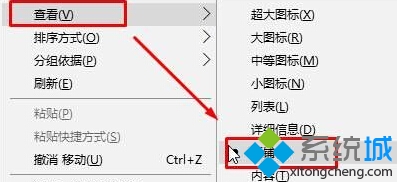
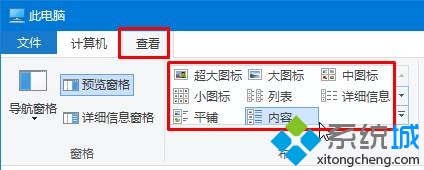
方案一:
1、打开此电脑,在空白处单击右键,依次选择【查看】—【平铺】即可,设置完成后我们就可以看到磁盘总容量和可用容量了。
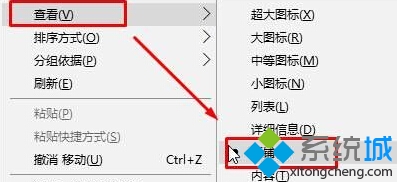
方案二:
1、打开此电脑,点击顶部的【查看】按钮,然后在下面可以选择“详细信息”、“平铺”、“内容”中的任意一个即可显示磁盘容量了。
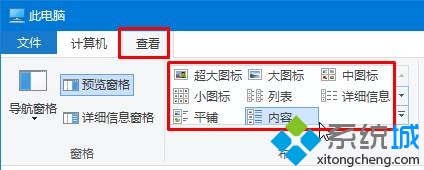
Windows10硬盘盘符不显示容量的两种解决方案就介绍到这里了。大家在使用win10系统过程中若是遇到同样情况,可以任选一种方案进行解决!
以上就是Win10系统硬盘盘符不显示容量的解决方法的完整教程了,不会的小伙伴们来跟着小编一起学习吧!小编就讲解到这里了,我们下期再会!
相关教程推荐
- 2021-12-17 win7能再还原到win10吗,win10变成win7怎么还原
- 2021-12-13 win7怎么调整屏幕亮度,win7怎么调整屏幕亮度电脑
- 2021-11-26 win7笔记本如何开热点,win7电脑热点怎么开
- 2021-11-25 360如何重装系统win7,360如何重装系统能将32改成
- 2021-12-13 win7未能显示安全选项,win7没有安全模式选项
- 2021-11-19 联想天逸5060装win7,联想天逸310装win7
- 2021-07-25 win7无法禁用触摸板,win7关闭触摸板没有禁用选项
- 2021-07-25 win7卡在欢迎界面转圈,win7欢迎界面一直转圈
- 2021-11-12 gta5一直在载入中win7,win7玩不了gta5
- 2021-09-16 win7一直卡在还原更改,win7一直卡在还原更改怎么
热门教程